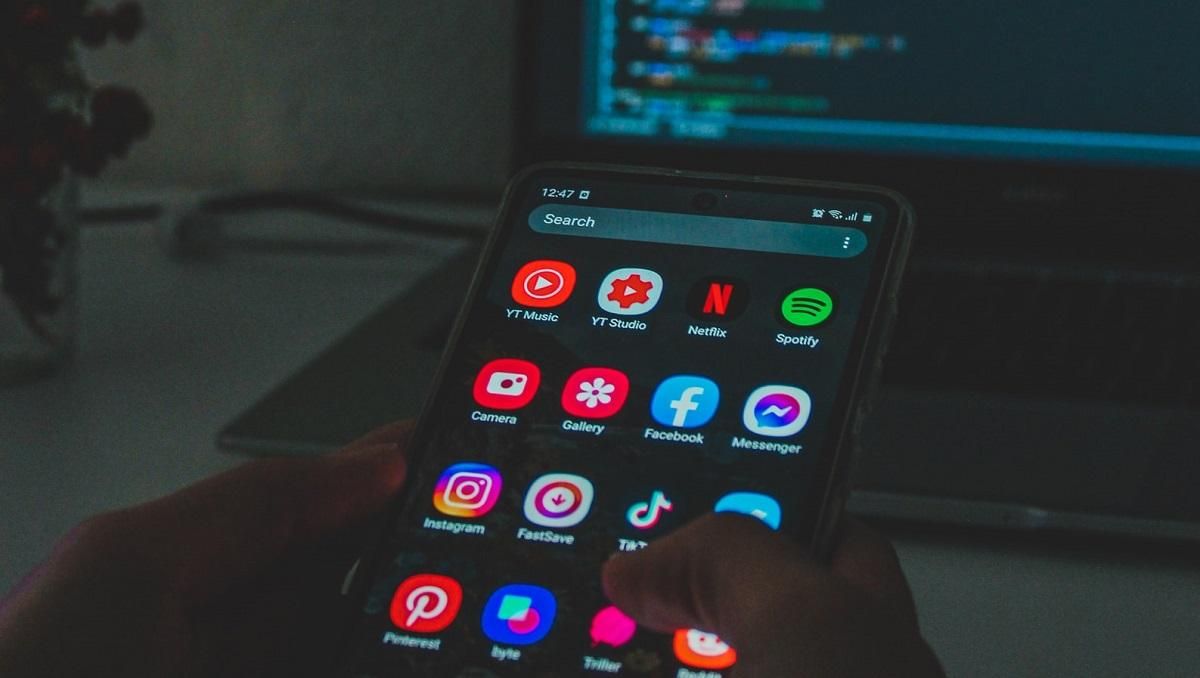Android является очень функциональной системой и имеет множество настроек. Но, несмотря на свою распространенность и простоту использования, многие даже не догадываются, какие секреты хранят в себе андроид устройства.
Не пропустите Помощь на расстоянии: каким должно быть современное обслуживание клиентов
Мы ежедневно пользуемся привычными функциями, которые помогают нам в выполнении разнообразных задач, а между тем наши смартфоны способны на значительно более широкий функционал, о котором мы часто даже не догадываемся.
Безопасный режим
Сегодня смартфоны уже являются не просто телефонами, а полноценными компьютерами, которые способны выполнять множество аналогичных задач. Так, смартфоны даже имеют свой "безопасный режим", точно как на компьютере, и о нем знают далеко не все.
Безопасный режим работы выполняет по сути и те же функции, он запускает устройство с базовым набором программ и без ненужных процессов, поэтому можно установить, какое из приложений "тормозит" систему или мешает смартфону нормально работать.
Как активировать "Безопасный режим"
Чтобы запустить смартфон в безопасном режиме, нужно выключить его и включить с нажатой клавишей "Громкость+". Может появиться дополнительное меню, в котором нужно будет выбрать режим Safe mode (в таком режиме навигация происходит клавишами громкости, а подтверждение действия клавишей питания).
В зависимости от производителя могут также существовать другие варианты активации безопасного режима. Например, на некоторых смартфонах необходимо нажать клавишу выключения. После того как на экране появится кнопка выключения, надо зажать ее, пока на экране не появится запрос с перезагрузкой в безопасном режиме.
После перезагрузки в безопасном режиме внизу экрана будет соответствующая отметка "Безопасный режим". Чтобы выйти из него, нужно просто перезагрузить смартфон.
Рабочий стол в "Безопасном режиме" / Фото 24 канал
Скрытое меню
Кроме основного меню настроек смартфоны на андроиде имеют также специальный режим для разработчиков. Это меню скрыто от обычных пользователей, но его легко активировать и мы сейчас объясним, как это сделать.
Активировать меню для разработчиков можно перейдя в основные настройки телефона.
- После этого нужно выбрать пункт меню "О телефоне".
- Ищем строку "Номер сборки".
- Нажимаем на него 7 раз, после чего на экране появится надпись с текстом "Теперь вы разработчик".
Секретный пункт меню активирован. Чтобы в него зайти, снова открываем главное меню и переходим на вкладку "Дополнительно". Пролистываем страницу до конца и на одной из последних позиций будет строка меню "Для разработчиков". Это и есть то самое меню, которое раньше было недоступно и даже не отображалось.
Меню для разработчиков открывает множество полезных функций / Фото 24 канал
Меню для разработчиков содержит множество новых возможностей:
- Настройка USB. Этот пункт особенно важен для опытных пользователей, которые занимаются прошивкой аппаратов и разработкой андроид-приложений.
- Можно ограничить максимальное количество фоновых процессов.
- Можно активировать отображение индикатора загрузки процессора.
- Можно изменить масштаб анимации, выделить границы объектов и многое другое.
Каждый может самостоятельно активировать эту опцию и ознакомиться со всеми возможностями своего устройства. Практически каждый пункт меню имеет краткое описание, поэтому сначала внимательно ознакомьтесь с ним.
Интересно Покупать новый или спасти старый: 5 советов, которые помогут сохранить ваш смартфон
Режим "Лупа"
В андроиде есть одна очень полезная функция, которая может пригодиться во множестве ситуаций. Это так называемый режим "Лупы", или режим увеличения. И это не просто увеличенный размер текста или элементов, нет. Этот режим позволяет при необходимости увеличить конкретное место экрана в любом приложении. Это особенно актуально, если нужно разглядеть мелкие детали или вычитать текст, написанный мелким шрифтом.
Активизировать такую функцию не составит никакого труда. Как и в большинстве случаев, заходим в настройки гаджета и переходим к пункту "Специальные возможности". В этой вкладке, среди многочисленных настроек, необходимо найти "Жесты для увеличения". Активируем эту возможность и теперь можем увеличить любой участок дисплея тройным нажатием пальца.
Активация режима "Режима увеличения" / Фото 24 канал
Блокировка девайса в случае кражи
Смартфоны и другие устройства под управлением операционной системы Андроид часто становятся желанным объектом для воров. Что же делать, если смартфон украден, а на нем хранится огромное количество личных данных, которые не должны попасть в чужие руки?
Есть один проверенный способ, который поможет надежно обезопасить вашу личную информацию. Для этого нужно перейти к основным настройкам, затем открыть вкладку "Безопасность". Среди предложенных вариантов нам нужно нажать "Администраторы устройства". Активируем функцию "Удаленный поиск и блокировка". Теперь наши данные под надежной защитой. С помощью своего личного гугл-аккаунта можно заблокировать телефон независимо от того, где он находится.
Удаленный поиск позволяет заблокировать устройство, если его украли / Фото 24 канал
Также данная возможность будет очень актуальной в случае потери своего гаджета. Кроме блокировки устройства, все данные можно восстановить у себя на компьютере.
Контроль интернет-трафика
Все мобильные операторы имеют свои лимиты трафика и тарифы. В большинстве случаев пользователю доступно ограниченное количество интернет-трафика в месяц. Чтобы отслеживать количество потраченных мегабайтов, нужно найти в настройках штатную функцию смартфона. Она позволяет быть в курсе потраченных мегабайтов.
Контролируем трафик интернета / Фото 24 канал
Чтобы установить предельный лимит, нужно зайти в основные настройки, после чего переходим к вкладке "Передача данных". Именно там можно установить количество мегабайт, которые мы планируем потратить.
Читайте на сайте Поздравляем, вы новичок: 5 советов для новых владельцев андроид-смартфона
После того, как пользователь превысит этот порог, устройство немедленно сообщит об этом. Кроме того, с помощью этой функции можно отследить, какое приложение больше всего потребляет интернета. Это очень удобно и позволяет экономить на трафике.